Eski Android telefonunuz yerine yeni bir iPhone satın aldığınızda, yapmak isteyeceğiniz ilk şey belki de Android cihazınızdaki kişileri iPhone'a kopyalamak veya daha fazla kopyalamaktır. Kişileri Android telefonunuzdan yeni iPhone'unuza nasıl aktarırsınız? Belirli kişileri kopyalamanıza veya eski Samsung, Sony, HTC, Huawei, LG veya diğer Android cihazınızdaki tüm kişileri iPhone XS / XS Max / XR / X, iPhone 8/8 Plus, iPhone 7'ye aktarmanıza yardımcı olabilecek birkaç yöntem vardır. / 7 Plus, iPhone 6s / 6, iPhone SE / 5, kişileri Google Gmail ile senkronize etme ve ardından iPhone için iCloud'a aktarma veya üçüncü taraf uygulamadan yardım alma gibi. AnyMP4 Mobil Aktarım, tüm kişileri Android'den iPhone'a aktarmanıza izin veren profesyonel ancak kullanımı kolay bir yazılımdır. Bu makale size ayrıntılı kılavuzu gösterecek ve zorluk çekmeden farklı cihazlar arasında geçiş yapabilirsiniz.
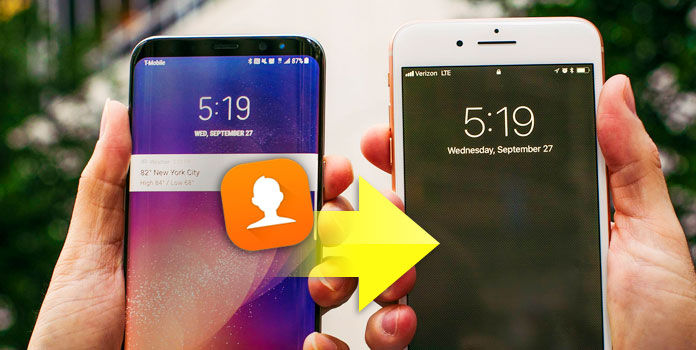
AnyMP4 Mobil Transfer Windows 10/8/8.1/7/Vista/XP'de tek bir tıklamayla Android cihaz ve iOS cihaz arasında tüm kişileri, fotoğrafları, videoları ve müzikleri aktarmanıza yardımcı olan sezgisel ve kullanımı kolay bir yazılımdır. Samsung, Google, LG, Sony, Motorola, HTC, Huawei, xiaomi ve diğerleri dahil olmak üzere Android cihazları ve iPhone XS/XS Max/XR/X, iPhone 8/8 Plus, iPhone 7 gibi iOS cihazları gibi farklı cihaz türlerini destekler. /7 Plus, iPhone 6s/6s Plus, iPhone 6/6 Plus, iPhone SE, iPhone 5s/5c/5 ve daha fazlası. Böylece kişileri eski Samsung'dan yeni iPhone'a, eski iPhone'dan yeni Android'e, iPhone'dan iPhone'a veya Android'den Android'e vb. kolayca kopyalayabilirsiniz. En yeni iOS 12/3/14/15 ve Android 8.0 ve sonraki sürümleriyle uyumludur.
Temel Özellikler:
1. Adım: Android'i iPhone Transferine indirin ve yükleyin
Öncelikle yazılımı indirip bilgisayarınıza kurabilir ve ardından ana arayüzü açmak için programı başlatabilirsiniz.
Güvenli indirme
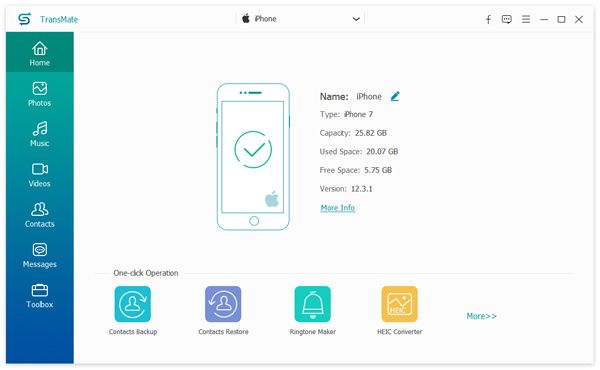
2. Adım: Cihazlarınızı USB kablosuyla bilgisayara bağlayın
Android cihazınızı ve iPhone'unuzu USB kablosuyla bilgisayarınıza bağlayın ve ardından Mobil Aktarım yazılımı iki cihazı tanıyacak ve ana arayüzde görüntüleyecektir.
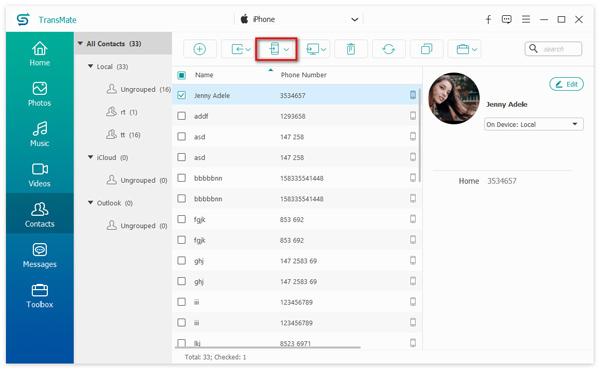
3. Adım: Kopyalanacak kişi türünü seçin
Ana arayüzde Android cihazının solda ve iPhone'un sağda gösterildiğinden emin olun. Ardından Kişiler türünü seçin ve kişileri Android'den iPhone'a kopyalamaya başlamak için Kopyalamaya Başla düğmesini tıklayın.
Kopyaladıktan sonra, işlemi bitirmek için Tamam düğmesine tıklamanız yeterlidir.
AnyMP4 Mobile Transfer dışında, Google Gmail ve Apple iCloud kullanarak da kişileri Android'den iOS cihazına aktarabilirsiniz. Ancak kopyalama işlemini sadece 1 tıklamayla tamamlayamaz, işlemi bitirmek için aşağıdaki adımlara göre yapmanız gerekir.
1. Adım: Kişileri Android'den Google Gmail'e senkronize edin
"Ayarlar" a gidin ve "Hesaplar" -> "Google" ı seçin ve ardından Android telefonunuzda "Kişileri Senkronize Et" i etkinleştirin.
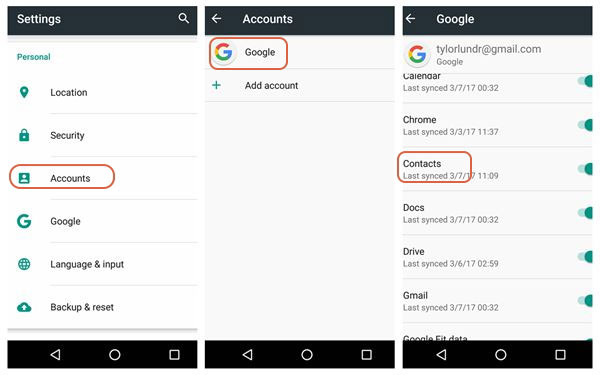
2. Adım: Gmail hesabına girin ve kişi senkronizasyonunu etkinleştirin
Kişileri Android telefondan Gmail'e senkronize ettikten sonra, oturum açıp bilgisayarda Gmail hesabına girebilirsiniz. Gmail hesabından "Kişiler" i seçin ve Kişiler arayüzünü açın, burada senkronize ettiğiniz tüm kişileri görebilirsiniz.
3. Adım: Kişileri Gmail'den bilgisayara aktarın
İPhone'a aktarmak istediğiniz kişileri seçin ve soldaki "Diğer" sütunundan "Dışa Aktar" düğmesini tıklayın ve ardından seçilen kişileri bilgisayara Google CSV formatında aktarın.
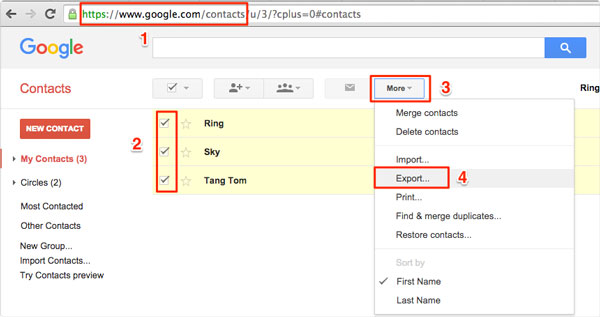
4. Adım: Apple iCloud'da oturum açın ve CSV kişilerini içe aktarın
Artık Apple iCloud'unuzda oturum açabilir ve ana arayüzü açabilirsiniz, burada Kişiler arayüzüne girmek için "Kişiler" düğmesini tıklayın, ardından CSV kişilerini bilgisayardan iCloud hesabına aktarmak için "Ayarlar" düğmesini tıklayın ve "vCard'ı İçe Aktar" ı seçin.
5. Adım: iPhone'da iCloud'dan kişileri etkinleştirin
İçe aktardıktan sonra, iPhone'unuzda "Kişiler" i etkinleştirmek için "Ayarlar" a gidip "iCloud ayarları" na girmeniz gerekir. Ardından iCloud'daki tüm kişileriniz iPhone Kişilerinizde gösteriliyor. Bundan sonra, belirtilen kişilerin Android cihazdan iPhone'a aktarımını tamamlarsınız.
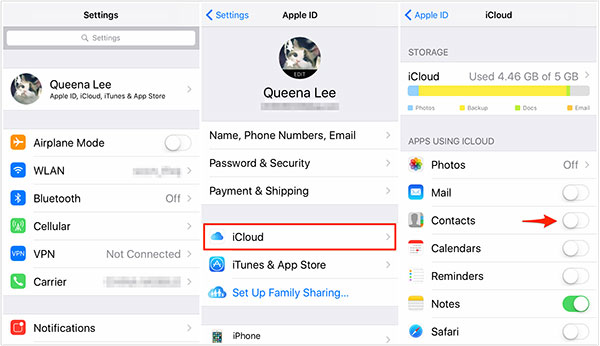
Kişileri Android'den iPhone'a aktarmanın yukarıdaki iki yöntemine göre, sizin için en iyi olan cevaba sahip olmalısınız. AnyMP4 Mobil Transfer Uygulaması, tüm kişi aktarımını bitirmeniz için size tek bir tıklama sağladığından, sorununuzu kolayca çözebilirsiniz. Diğer yöntemin tüm süreci bitirmek için birkaç dakika harcaması gerekir. Hangi yöntemi kullanırsanız kullanın, size yardımcı olacağını umuyoruz.
Bu yazı hakkında ne düşünüyorsunuz?
Mükemmel
Derecelendirme: 4.8 / 5 (115 derecelendirmesine dayanarak)